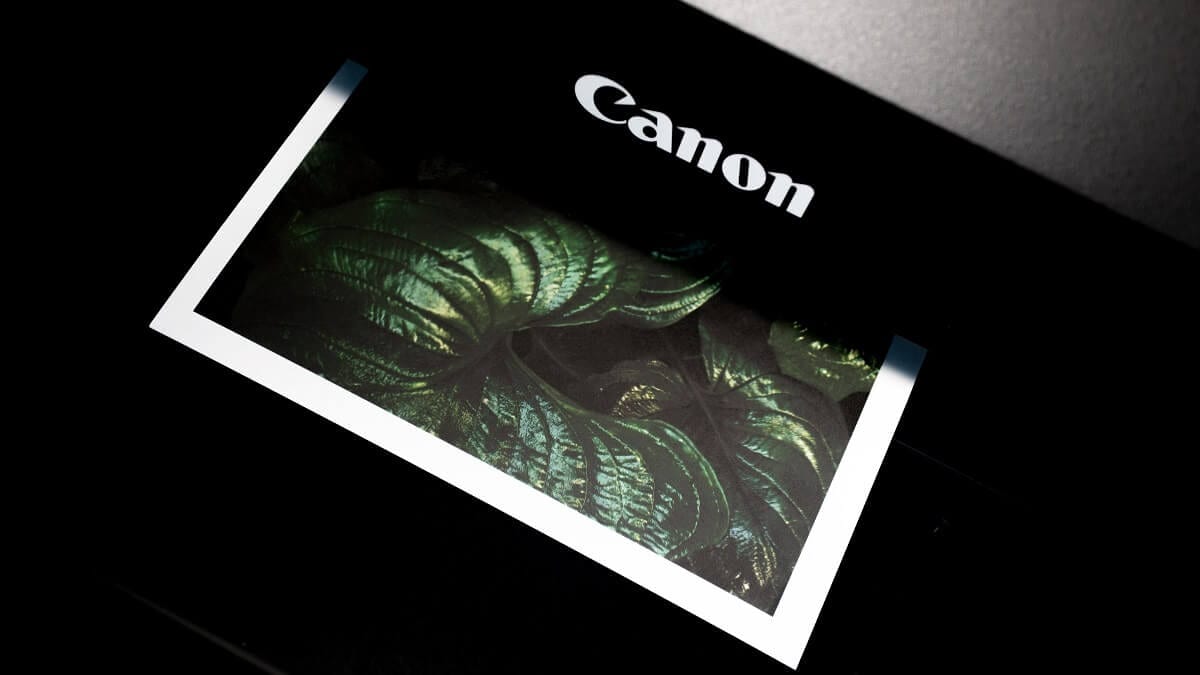
Upang ma-streamline ang mga proseso, ang koponan ng Microsoft ay karaniwang nagsasama ng maraming mga posibleng mga kombinasyon ng keyboard, salamat kung saan maaari mong maisagawa ang mga gawain o ma-access ang mga programa nang mas mabilis, depende sa pangangailangan na lilitaw.
Isa sa mga posibleng mga keyboard shortcut na ito ay ang susi na kumbinasyon Control + P, na maaaring maging napaka kapaki-pakinabang sa mga kapaligiran sa dokumento, mga file, PDF, web page o katulad, dahil kung ano ang papayagan sa amin ng utos na ito i-access ang kaukulang menu ng mga pagpipilian upang mai-print ito madali
I-print ang anumang dokumento na may Control + P sa Windows
Tulad ng nabanggit namin, ang kombinasyon ng pagpindot sa Control key (kung minsan ay kinakatawan bilang CTRL), kasama ang letrang P sa keyboard ng isang Windows computer, ay ginagamit upang i-access ang mga pagpipilian sa pag-print para sa isang tukoy na dokumento, kaya't sa karamihan ng mga kaso direkta itong humahantong sa kung ano ang magiging pindutan ng pag-print sa menu ng File o sa mga pagpipilian, depende sa application na pinag-uusapan.
Kaya, dapat mong tandaan na ang Control + P ay hindi laging gumagana, dahil upang magbigay ng isang halimbawa kung pinindot mo ang mga key na ito habang nasa desk, ganap na walang mangyayari. Ito ay dahil ang application o programa na iyong ginagamit ay dapat na katugma sa pagpapaandar na ito. Gayunpaman, tandaan na ang karamihan sa mga nagpoproseso ng salita, mga browser sa Internet, mga aplikasyon sa automation ng opisina, at mga katulad nito, ay karaniwang may pagpipiliang ito.

Para sa kadahilanang ito, kung halimbawa binubuksan mo ang isang dokumento ng Microsoft Word at nais mong i-print ito, o buksan mo ang web page na ito sa iyong paboritong browser, at Pindutin ang Control + P, ang iba't ibang mga pagpipilian upang mai-configure kapag ang pag-print ng isang dokumento ay lilitaw sa screen. Kailangan mo lamang piliin ang nauugnay at piliin ang iyong printer at pagkatapos ay ang pag-print ng kung ano ang ipinakita sa screen ay dapat na direktang magsimula.